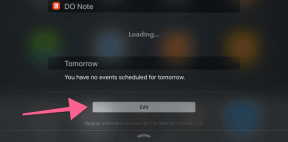Driver Verifier -ohjelman käyttö Blue Screen of Death (BSOD) -virheiden korjaamiseen
Sekalaista / / November 28, 2021
Driver verifier on Windows-työkalu, joka on erityisesti suunniteltu havaitsemaan laiteohjainvirheet. Sitä käytetään erityisesti etsimään ajurit, jotka aiheuttivat Blue Screen of Death (BSOD) -virheen. Ohjainvahvistimen käyttö on paras tapa rajata BSOD: n kaatumisen syitä.
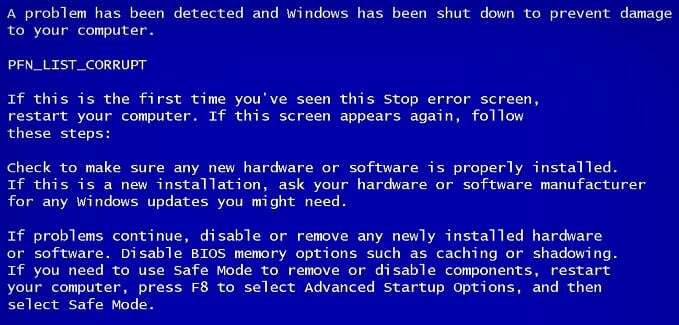
Sisällys
- Driver Verifier -ohjelman käyttö Blue Screen of Death (BSOD) -virheiden korjaamiseen
- Driver Verifierin käyttäminen Blue Screen of Death (BSOD) -virheiden korjaamiseen:
- Virheet, jotka Driver Verifier voi korjata:
Driver Verifier -ohjelman käyttö Blue Screen of Death (BSOD) -virheiden korjaamiseen
Ohjaimen vahvistaja on hyödyllinen vain, jos voit kirjautua sisään Windowsiin normaalisti et vikasietotilassa, koska vikasietotilassa useimpia oletusohjaimia ei ladata. Muista seuraavaksi luoda järjestelmän palautuspiste.
TÄRKEÄ: Varmista, että sammutat ajurin vahvistajan vikasietotilasta, kun olet lopettanut sen käytön. Avaa vikasietotilassa cmd järjestelmänvalvojan oikeuksilla ja kirjoita komento "verifier / reset” (ilman lainausmerkkejä) ja lopeta kuljettajan vahvistaminen painamalla Enter.
Ennen kuin siirryt eteenpäin, varmista, että Minidumps on käytössä. No, Minidump on tiedosto, joka tallentaa tärkeitä tietoja Windowsin kaatumisesta. Toisin sanoen aina kun järjestelmäsi kaatuu, kaatumiseen johtavat tapahtumat tallennetaan minidump (DMP) -tiedosto. Tämä tiedosto on kriittinen diagnoosin tekemisessä
järjestelmäsi ja voidaan ottaa käyttöön seuraavasti:
a. Paina Windows Key + R ja kirjoita sysdm.cpl ja paina enter.

b. Valitse Lisäasetukset-välilehti ja napsauta Käynnistys ja palautus -kohdassa Asetukset.
c. Varmista että Käynnistä automaattisesti uudelleen on valitsematon.
d. Valitse nyt Pieni muistivedos (256 kt) Kirjoita virheenkorjaustiedot -otsikon alla.
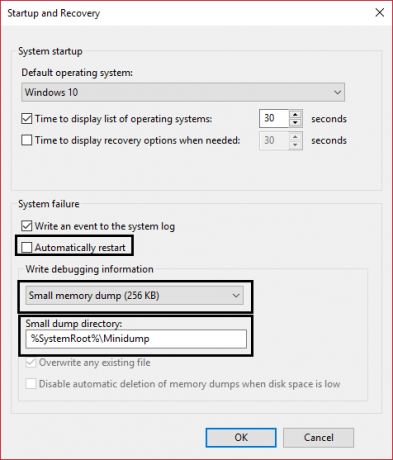
e. Jos käytät Windows 10:tä, käytä automaattista muistivedosta.
f. Varmista lopuksi, että Small dump -hakemisto on luetteloitu nimellä %systemroot%\Minidump
g. Käynnistä tietokoneesi uudelleen.
Driver Verifierin käyttäminen Blue Screen of Death (BSOD) -virheiden korjaamiseen:
1.Kirjaudu Windowsiin ja kirjoita hakupalkkiin cmd.
2. Napsauta sitten sitä hiiren kakkospainikkeella ja valitse "Suorita järjestelmänvalvojana.“
3. Kirjoita nyt seuraava komento cmd: hen ja paina Enter:
todentaja
4.Valitse ruutu Luo mukautettuja asetuksia (koodikehittäjille) ja napsauta sitten Seuraava.

5.Valitse kaikki paitsi Satunnaistettu vähäisten resurssien simulointi ja DDI-yhteensopivuuden tarkistus.
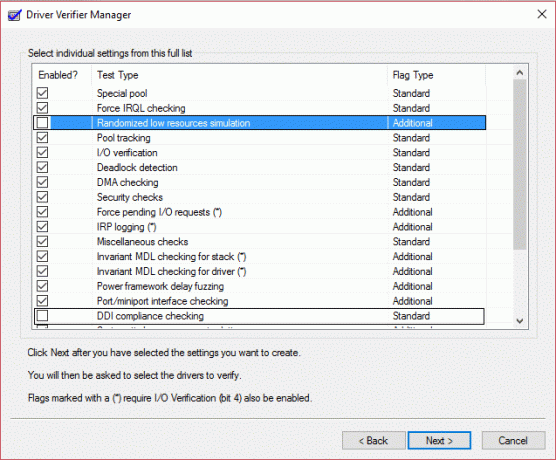
6. Valitse seuraavaksi "Valitse ajurien nimet luettelosta” -valintaruutu ja napsauta Seuraava.

7. Valitse kaikki ohjaimet paitsi ne, jotka ovat toimittaneet Microsoft.
8. Napsauta lopuksi Viedä loppuun suorittaaksesi ohjaimen vahvistuksen.
9. Varmista, että ohjaimen vahvistus on käynnissä kirjoittamalla seuraava komento admin cmd: hen:
verifier /querysettings
10. Jos todentaja on käynnissä, se palauttaa luettelon ohjaimista.
11. Jos ohjaimen vahvistus ei ole käynnissä uudelleen, suorita se noudattamalla yllä olevia ohjeita.
12.Käynnistä tietokoneesi uudelleen ja jatka järjestelmän käyttöä normaalisti, kunnes se kaatuu. Jos kaatumisen laukaisee jokin tietty, muista tehdä se toistuvasti.
Huomautus: Yllä olevan vaiheen päätavoite on, että haluamme järjestelmämme kaatuvan, koska kuljettajan todentaja rasittaa kuljettajia ja antaa täydellisen raportin kolarista. Jos järjestelmäsi ei kaatu, anna kuljettajan todentajan käydä 36 tuntia ennen sen pysäyttämistä.
13. Lopuksi, kun olet lopettanut ohjaimen vahvistajan käytön, käynnistä vikasietotilaan. (Ota edistynyt vanha käynnistysvalikko käyttöön tästä).
14.Avaa cmd järjestelmänvalvojan oikeuksilla ja kirjoita verifier /reset ja paina Enter.
15. Yllä olevien vaiheiden motiivi on se, että haluamme tietää, mikä ohjain luo BSOD: n (Blue Screen of Death).
16. Kun olet onnistuneesti kirjannut virheen muistivedostiedostoon (se tapahtuu automaattisesti, kun tietokoneesi kaatuu), lataa ja asenna BlueScreenView-niminen ohjelma.
17.Lataa Minidump tai Muistin tyhjennys tiedostot osoitteesta C:\Windows\Minidump tai C:\Windows (he menevät ohi .dmp laajennus) sisään BlueScreenView.
18. Seuraavaksi saat tiedot siitä, mikä ohjain aiheuttaa ongelman. Asenna vain ohjain ja ongelmasi korjataan.
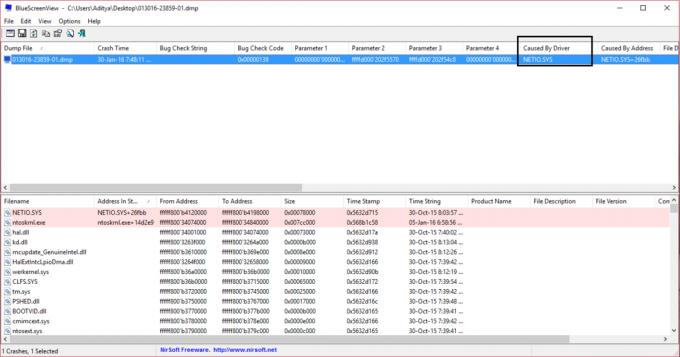
19. Jos et tiedä tietystä kuljettajasta, tee google-haku saadaksesi lisätietoja siitä.
20.Käynnistä tietokoneesi uudelleen tallentaaksesi kaikki tekemäsi muutokset.
Virheet, jotka Driver Verifier voi korjata:
DRIVER_VERIFIER_DETECTED_VIOLATION (ohjainvahvistimessa havaittu rikkomus)
KERNEL_SECURITY_CHECK_FAILURE (Ytimen suojaustarkistus epäonnistui)
DRIVER_VERIFIER_IOMANAGER_VIOLATION (Driver Verifier Iomanager Violation)
DRIVER_CORRUPTED_EXPOOL (ohjain vioittunut Expool)
DRIVER_POWER_STATE_FAILURE (ohjaimen virtatilavika)
KMODE_EXCEPTION_NOT_HANDLED (KMODE-poikkeusta ei käsitellä -virhe)
NTOSKRNL.exe Blue Screen Of Death (BSOD) -virhe
No, tämä on loppu"Driver Verifier -ohjelman käyttö Blue Screen of Death (BSOD) -virheiden korjaamiseen”-opas, mutta jos sinulla on vielä kysyttävää tästä asiasta, kysy heiltä kommenttiosiossa.